Si tienes un blog o sitio web de wordpress Siempre debe buscar formas de crear una mejor experiencia de usuario para sus visitantes. No importa cómo se vea su sitio, desea que los visitantes de su sitio web tengan la mejor experiencia posible para que sigan regresando (y tal vez incluso compartiendo su sitio con otros).
Una de las formas principales de hacer esto es simplemente crear contenido de alta calidad. Si proporciona a sus visitantes contenido que les interesa, entonces ya ha sentado las bases para una buena experiencia de usuario.
Sin embargo, también existen otras estrategias que puede utilizar para crear un sitio web más fácil de usar. Y en este artículo, compartiré nueve complementos de WordPress para mejorar la experiencia del usuario de diferentes maneras.

A continuación, desglosaré los complementos por las características que agregan. En algunos casos, ya mencionaré varias extensiones porque algunas de ellas son pagas, pero aún así quiero darte alternativas gratuitas donde sea posible. Entonces, técnicamente, hay más de nueve complementos: son solo nueve tipos diferentes de complementos 😃
Los mejores complementos de WordPress para mejorar la experiencia del usuario
1. Agregue una barra de progreso de lectura con WP Reading Progress
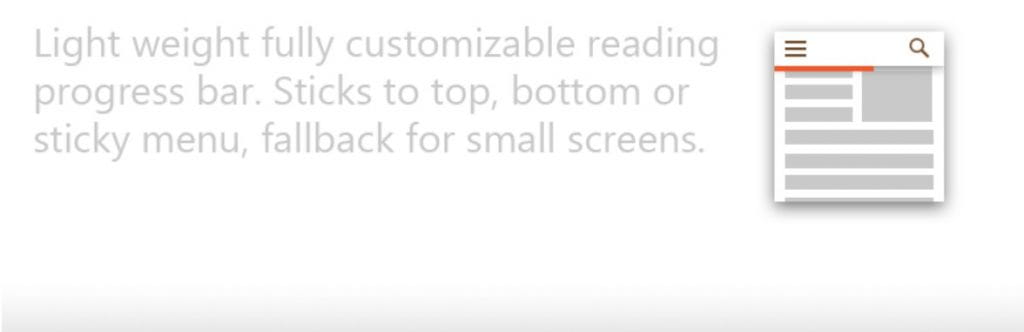
En Internet, están sucediendo muchas cosas. Entonces, cuando un visitante llega a un artículo, quiere saber cuánto tiempo lleva una pieza de contenido para saber cuánto tiempo necesita invertir en lo que le gusta.
La barra de progreso de lectura permite a las personas ver fácilmente dónde se encuentran en el artículo y cuánto les queda. Si mira hacia arriba, puede ver que ya estamos usando la barra de progreso de lectura aquí en Dz Techs (es la línea roja en la parte superior de la pantalla).
Para crear nuestra barra de progreso de lectura usamos el complemento gratuito Progreso de lectura de WP. Es muy fácil de usar y también podrás personalizar la barra de progreso al:
- Elige un color diferente.
- La barra de progreso se puede mostrar en la parte inferior de la pantalla.
- La barra de progreso solo se agrega a ciertos tipos de contenido.
- Aplique su barra de progreso a toda la página o solo al contenido en el editor de WordPress.
2. Agregue el tiempo de lectura estimado usando Reading Time WP
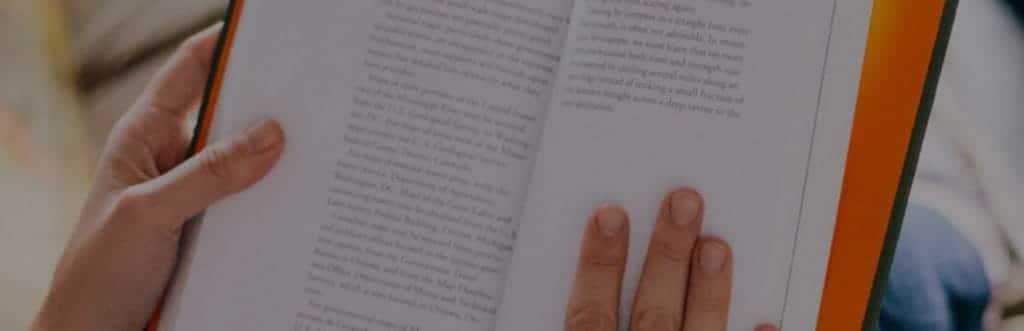
Otra forma de ayudar a las personas a comprender cuánto tiempo necesitan invertir en un artículo es mostrar el tiempo de lectura estimado. Por ejemplo, puede decirle a un visitante que una publicación tardará unos 10 minutos en leerse, lo que puede pedirle que la guarde para más tarde si solo está en un descanso de cinco minutos para tomar café.
La forma más sencilla de mostrar el tiempo de lectura estimado es mediante el complemento Tiempo de lectura WP Regalos. Lo que agregará automáticamente su tiempo de lectura estimado en la parte superior de sus publicaciones. Si desea más control, también puede insertar el tiempo de lectura manualmente usando un código corto.
También puedes usar el complemento gratuito Medidor de lectura , que añade el tiempo de lectura estimado y la barra de progreso de lectura. Que proviene del mismo desarrollador que creó el tema Astra.
3. Optimización del rendimiento de WordPress con WP Rocket (u otros complementos de optimización del rendimiento)
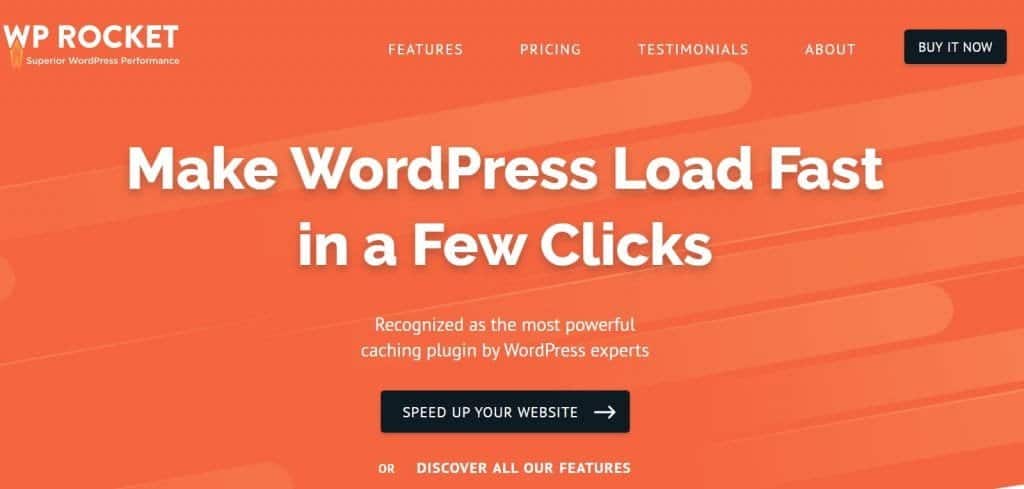
Un aspecto increíblemente importante, pero que a menudo se pasa por alto, de la experiencia del usuario es la rapidez con la que se carga un sitio web. Si su sitio tarda demasiado en cargarse, sus visitantes tendrán una mala experiencia incluso si usa todos estos otros complementos.
Para acelerar su sitio web, puede usar un complemento de optimización de rendimiento/caché para WordPress. Como mínimo, debe tener una solución de almacenamiento en caché de páginas, pero idealmente, debe usar una extensión que también pueda ayudarlo a implementar otras prácticas recomendadas de rendimiento.
Una excelente opción que es claramente visible es una adición. WP Rocket Comienza en $ 49, pero hace que sea muy fácil implementar todas las mejores prácticas importantes de velocidad.
O también puede encontrar complementos gratuitos de alta calidad. Buenas opciones son:
Por supuesto, hay otros aspectos para crear Sitio web de carga rápida , siendo una de las opciones más importantes utilizar Alojamiento rápido de WordPress. Pero si al menos tiene un alojamiento sólido, una extensión como WP Rocket puede marcar una gran diferencia.
4. Agregue una opción de modo oscuro usando Blackout
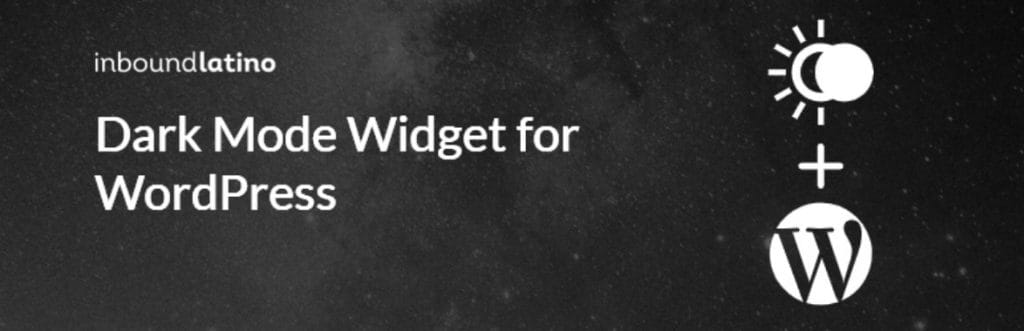
Si tiene un sitio web claro, los colores pueden ser estresantes para los ojos de los visitantes, especialmente si navegan de noche. Puede mostrar mucho luz azul Más tarde en el día, las personas tienen dificultad para dormir y fatiga visual, razón por la cual se han creado tantas herramientas que brindan Modo oscuro. Por ejemplo, a partir de iOS13, todos los usuarios de iPhone ahora tienen la opción de usar el modo oscuro.
Con un complemento personalizado, puede aprovechar esta misma opción en su sitio de WordPress. Hay algunas opciones aquí, pero me encantaría agregar Apagón Gratis porque agrega un widget que permite a los visitantes elegir su modo preferido.
También utiliza un modo mixto de CSS, lo que significa que debería funcionar con cualquier tema de WordPress, aunque definitivamente querrás probarlo por tu cuenta. También incluye funciones que le permiten guardar las preferencias de un usuario a través de una cookie y/o hacerlas coincidir automáticamente con la configuración de su sistema operativo.
Por ejemplo, si un visitante utiliza Modo oscuro de Windows Su sitio web se cargará automáticamente en modo oscuro para brindar una experiencia perfecta.
5. Agregue un botón Atrás en la parte superior usando WPFront Scroll Top
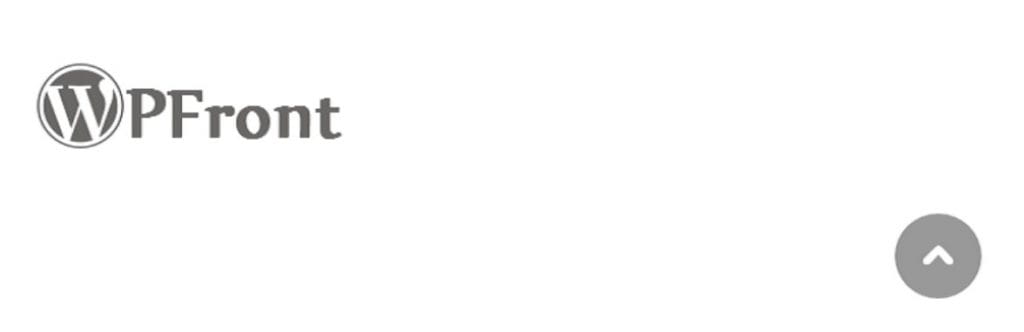
si publicas contenido largo Sin embargo, puede ser molesto para los visitantes tener que desplazarse manualmente hasta la parte superior del sitio web una vez que hayan terminado de leer la publicación y quieran acceder al menú de navegación principal. Botón permiteVolver arribaMuévase fácilmente a la parte superior de la página con un solo clic. Puede ver exactamente este efecto en la esquina inferior derecha del sitio web de Dz Techs.
Para el botón Dz Techs, estamos utilizando la función de volver al principio que se incluye con la plantilla. Sin embargo, también puede agregar un botón Volver arriba A cualquier plantilla de WordPress usando un complemento Desplazamiento superior de WPFront Obsequios.
La extensión le permite personalizar el texto/icono de su botón. También puede ocultarlo en ciertos dispositivos, como para usuarios de teléfonos inteligentes.
6. Agregar vista previa de imagen / Lightbox
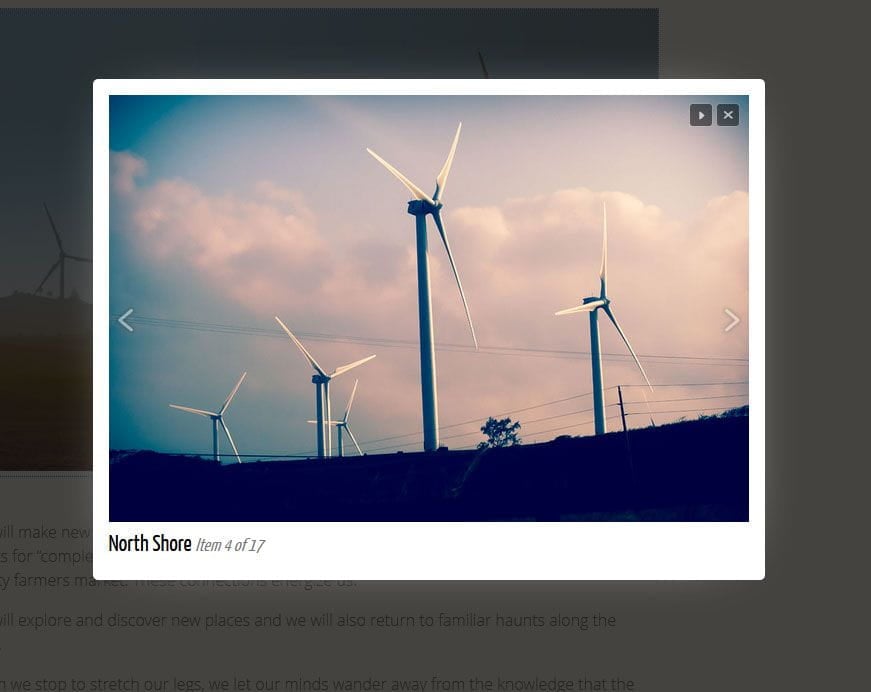
Si publica muchas fotos interesantes, es posible que los visitantes de su sitio web quieran aprovechar la opción de zoom para ver más detalles. Con la extensión de Lightbox adecuada, puede permitir que sus visitantes vean la imagen de resolución completa cuando hacen clic en ella. Esto no los sacará de la página, ya que la imagen de resolución completa simplemente se cargará en una ventana emergente.
La mayoría de los complementos de la galería de WordPress incluyen Lightbox, pero también puede usar sus propias imágenes que no están en la galería con un complemento. Lightbox simple Obsequios.
7. Agregar menú de navegación animado
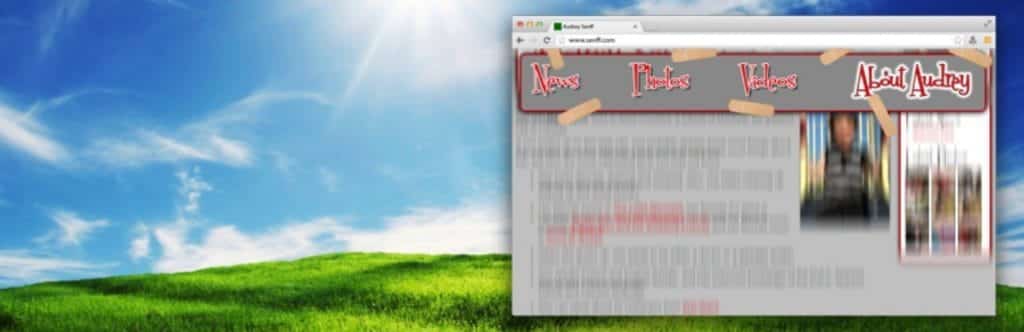
El menú de navegación facilita que los visitantes naveguen a áreas clave de su sitio web. Sin embargo, muchas plantillas ocultan el menú de navegación cuando el usuario comienza a desplazarse hacia abajo, lo que puede dejarlo "atrapado" en esta parte del contenido.
Una forma de evitar este problema es usar el botón . Volver arriba , que comentamos anteriormente. Sin embargo, otra buena opción es hacer que el menú de navegación sea "estático" para que permanezca visible incluso cuando el visitante se desplaza hasta el final de la página. Esto es lo que usamos en Dz Techs: puede ver cómo el menú de navegación principal permanece visible incluso si se desplaza hacia abajo.
Muchas plantillas incluyen una opción para usar un menú de navegación fijo (incluida la plantilla de Astra), por lo que vale la pena verificar primero si su plantilla ofrece esa opción. De lo contrario, puede pasar a usar una extensión personalizada para ayudarlo.
Para una forma sencilla de hacer que el menú de navegación sea estático en cualquier plantilla, puede usar la extensión con nombre creativo Menú fijo, encabezado fijo (¡o cualquier cosa!) En el desplazamiento. La extensión es muy fácil de usar: la única parte un poco complicada del proceso de configuración es la necesidad de encontrar un selector de CSS para el menú de navegación de su tema.
Puedes encontrar el selector de CSS usando Herramientas de desarrollo de Chrome. Haz clic derecho en tu título y elige inspección de elementos. A continuación, busque clase CSS Que se selecciona al pasar el cursor sobre el menú de navegación:

8. Encuentra el verificador de enlaces rotos para el verificador de enlaces rotos
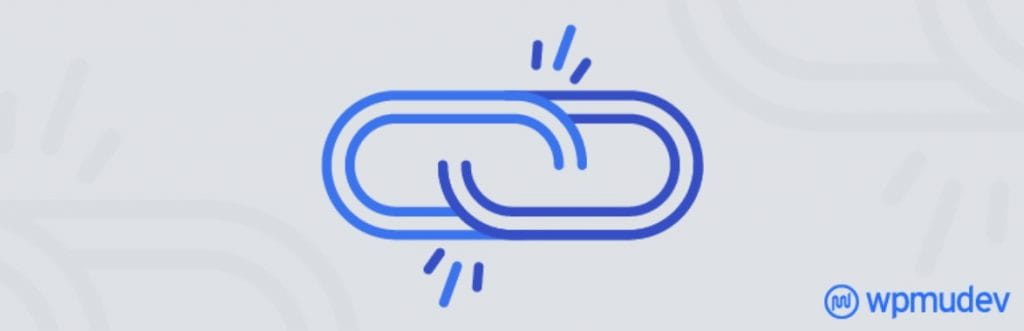
Vínculos rotos Experiencia realmente frustrante para los visitantes, especialmente enlaces internos rotos. El visitante hace clic en el enlace porque quiere ver ese contenido... pero un enlace roto significa que ha encontrado la página de error. Los enlaces rotos también son dañinos para el SEO, lo cual es una motivación mayor para arreglarlos.
Para encontrar y reparar enlaces rotos en WordPress, puede usar un complemento Broken Link Checker Regalos. Lo que detectará automáticamente todos los enlaces rotos en su sitio web y le dará la oportunidad de corregirlos desde una interfaz conveniente.
- Instalarlo.
- Busque enlaces rotos.
- Desactívelo.
- Vuelva a habilitarlo solo cuando desee verificar los enlaces rotos nuevamente.
Si está realmente preocupado por el rendimiento, también puede utilizar Comprobador de enlaces rotos en la nube como una herramienta Ahrefs Obsequios.
9. Optimiza tu búsqueda de WordPress con SearchWP

Si sus visitantes confían en la búsqueda integrada, pueden terminar frustrados porque el sistema de búsqueda predeterminado de WordPress no es muy sólido.
Para solucionar esto, puede usar el complemento de búsqueda de WordPress para proporcionar resultados más precisos y relevantes.
Si está dispuesto a pagar dinero, la adición de SearchWP Le brinda muchas opciones para mejorar la funcionalidad de búsqueda del sitio web. También puede ayudarlo a agregar la búsqueda Ajax en vivo, que muestra sugerencias de búsqueda en vivo cuando los visitantes comienzan a escribir (al igual que lo hace Google).
Si tu presupuesto es limitado, el complemento gratuito Relevanssi También es una buena opción, aunque no incluye la función Ajax para la búsqueda directa. Si desea buscar directamente, también puede utilizar la extensión Ajax Búsqueda Lite.
Mejore su experiencia de usuario de WordPress hoy
Aunque la mayoría de los complementos anteriores no realizan cambios importantes en sitio de WordPress su sitio, pero todos se unen para mejorar la experiencia del usuario de su sitio en pequeñas formas.
Una cosa importante a tener en cuenta es nunca subestimar la importancia de los tiempos de carga de su página para mejorar su experiencia de usuario. Incluso si no cambia nada más, acelerar su sitio en realidad creará una mejor experiencia para sus visitantes.
He compartido una táctica usando WP Rocket (o una extensión de almacenamiento en caché). Para obtener más estrategias, consulta esta guía sobre Cómo acelerar WordPress.
Conoce alguna Complementos de WordPress ¿Otra gran manera de mejorar su experiencia de usuario? ¡Puedes compartirlo a través de los comentarios!







